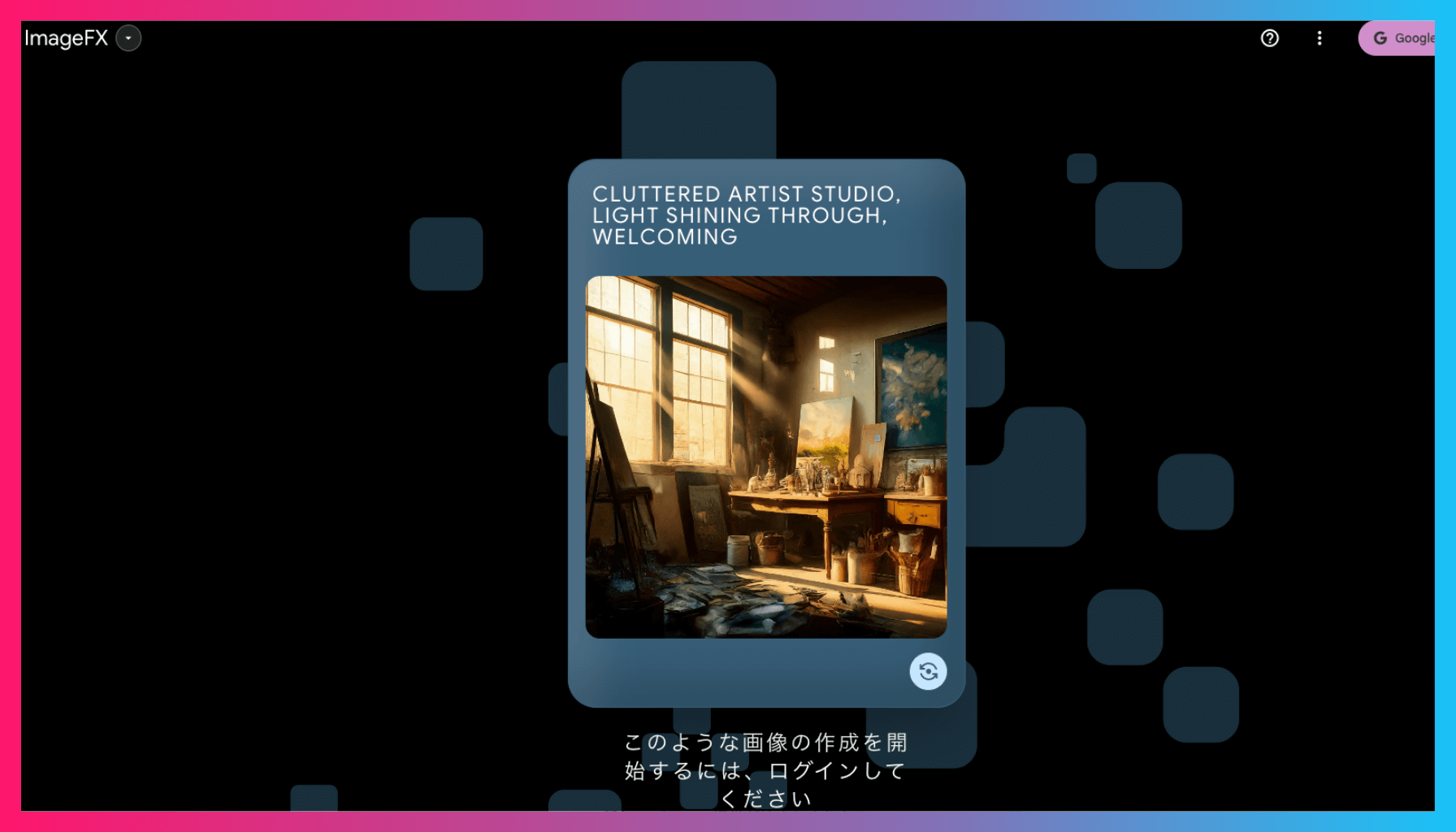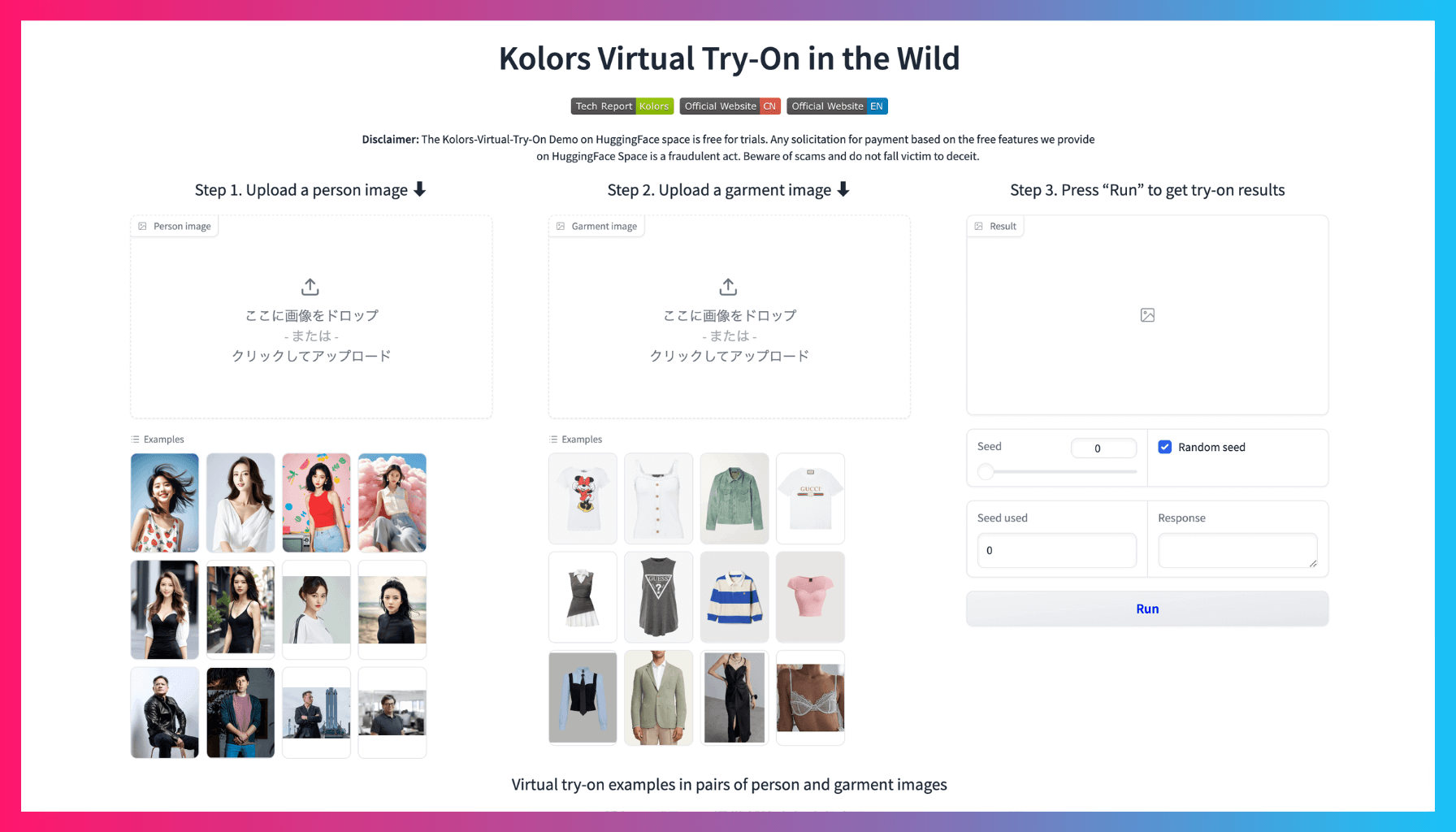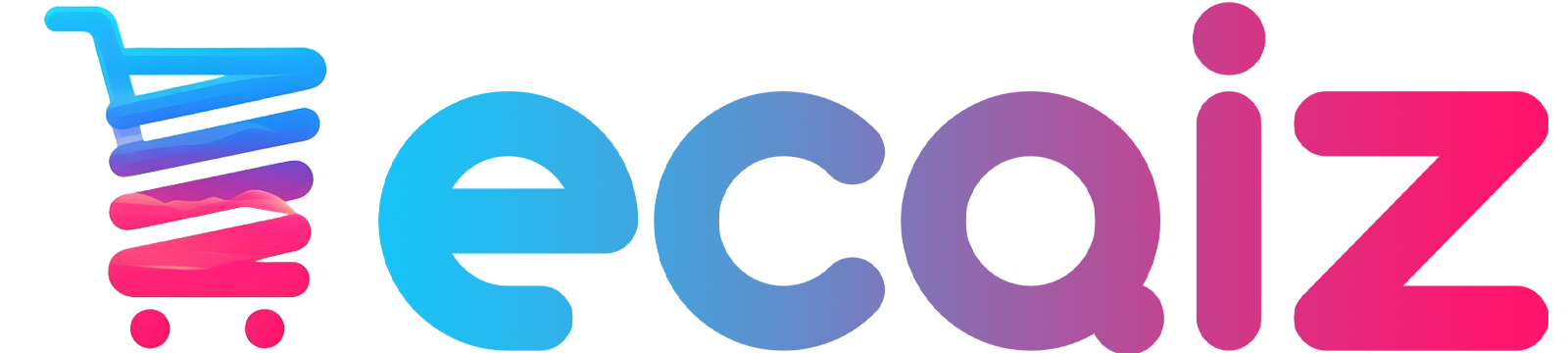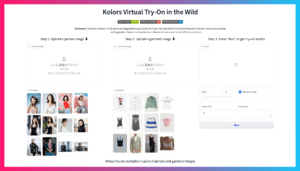アパレルのモデル写真(人物写真)に、自社の服を着せた写真を作ることができるAIツールを使ってみました!
Photoshopを使える人ならモデルの写真に服の画像を合成することができると思います。ですがPhotoshopを使えない人や、Photoshopを使える人でも、AIを使って簡単に合成ができるのであれば、時間短縮になりますね。
Kolors Virtual Try-On in the Wild
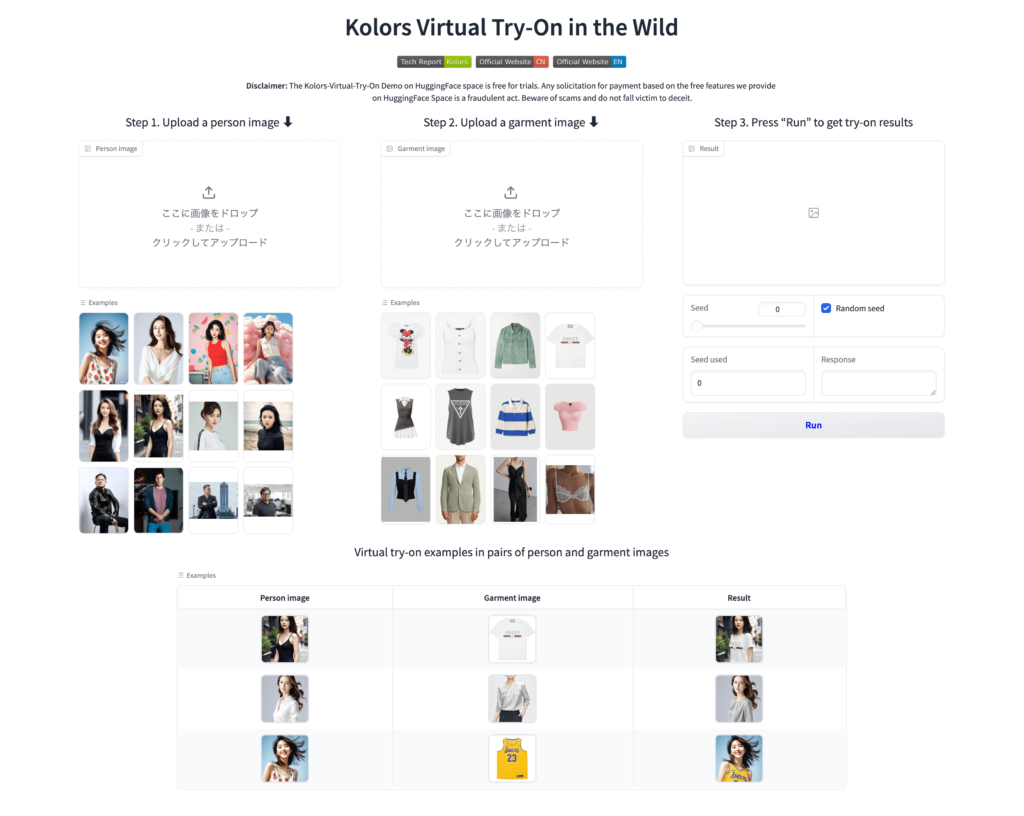
Kolors Virtual Try-On in the Wildはモデルの人物写真と服の写真をアップロードするだけで、その服の合成写真を作ってくれます。
Kolors Virtual Try-On in the Wildで画像を合成してみた
今回は以下の写真を使って、モデルに服を着せた画像を生成してみました。


生成した結果、以下の画像ができました。

「カワイイ」という文字がうまく合成できていないですね。白Tシャツや文字の位置は合っていますが文字の形が崩れてしまっています。ショルダーバッグのベルトも形は変わっていますが、しっかりと残っています。
試しに、Kolors Virtual Try-On in the Wildが用意をしているExamplesにある緑色のジャケットで合成をしてみました。

これは違和感なく合成ができていますね。自社の服を着たイメージ画像としてSNSに投稿をするくらいなら、このまま使えそうです。
他にもいろいろと合成してみたのですが、使用する服の画像によって、生成される画像の精度が変わりそうです。
Kolors Virtual Try-On in the Wildの使い方
Kolors Virtual Try-On in the Wildのページを開きましょう。ページを開いたら、画面の一番左「Step1」と書かれている下にある「個々に画像をドロップ」と書かれているエリアに「人物の写真」をアップロードします。
次に、「Step2」と書かれている下のエリアに「服の画像」をアップロードします。
最後に画面右側の「Run」をクリックすると画像が生成されます。プロンプトを書く必要はありません。
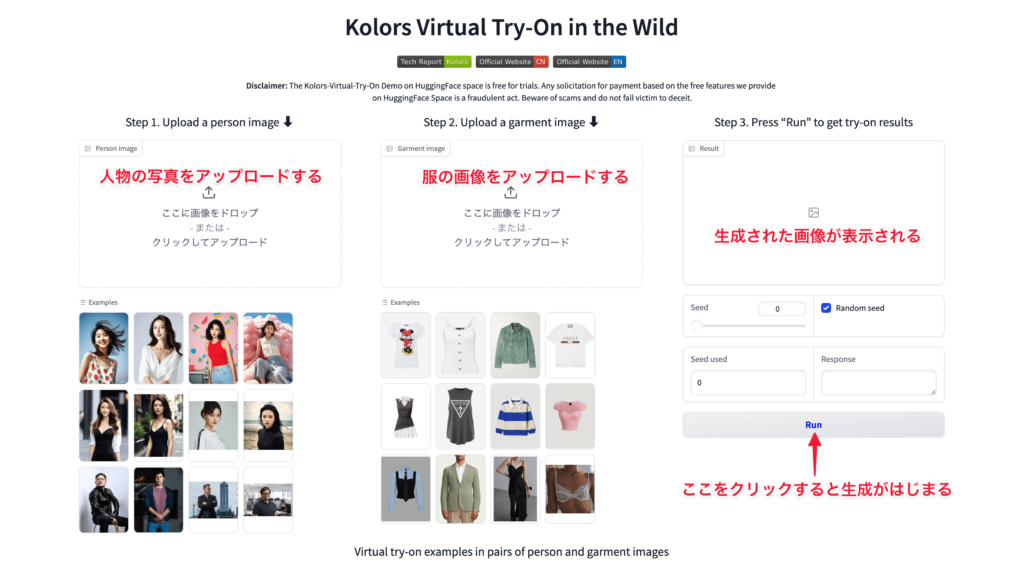
生成には約30秒〜40秒ほど時間がかかりました。
生成された画像は、画像の右上にある「ダウンロード」アイコンをクリックするとダウンロードができます。
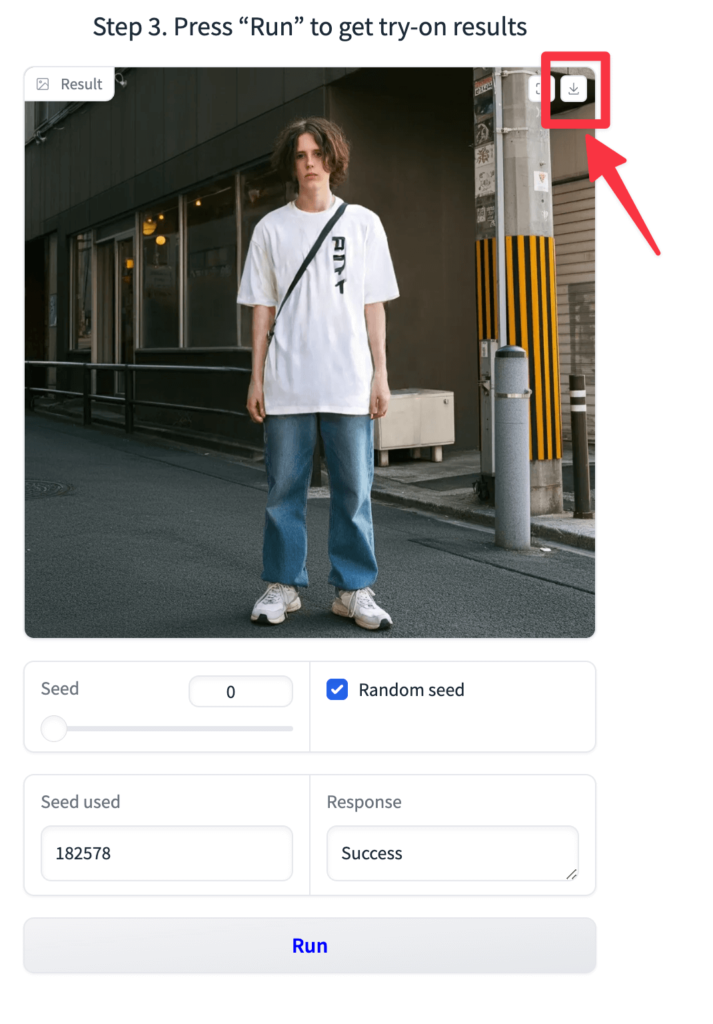
精度の向上に期待!十分に使える場合もありそう
Kolors Virtual Try-On in the Wildは現時点ではDemoであること、無料で使えることを考えると、納得ができる結果でした。今後、精度がどれくらい高くなるのか楽しみです!
使用する画像によっては十分に使える結果もありそうなので、まずは試しに使ってみるのもいいかなと思います。